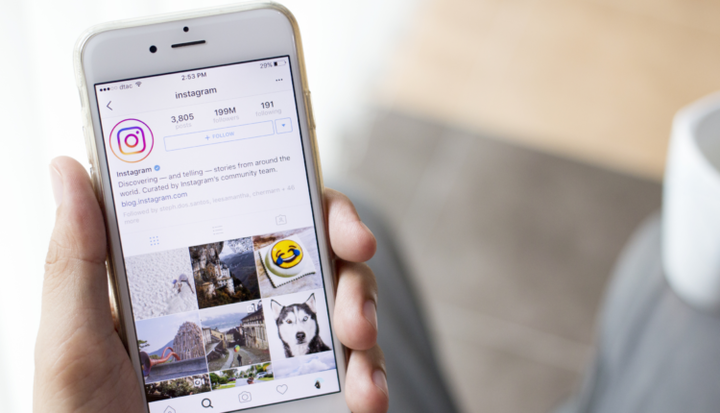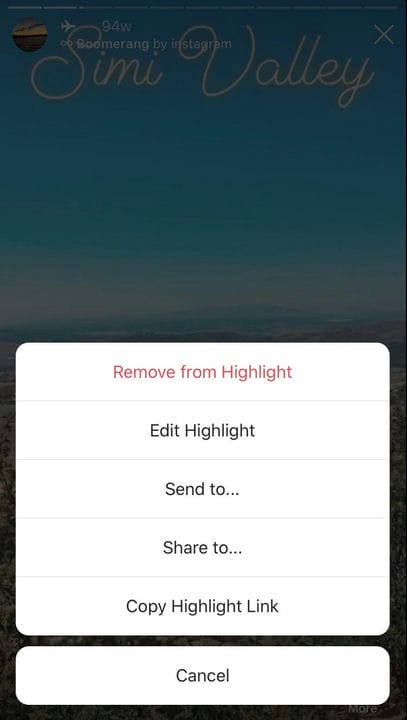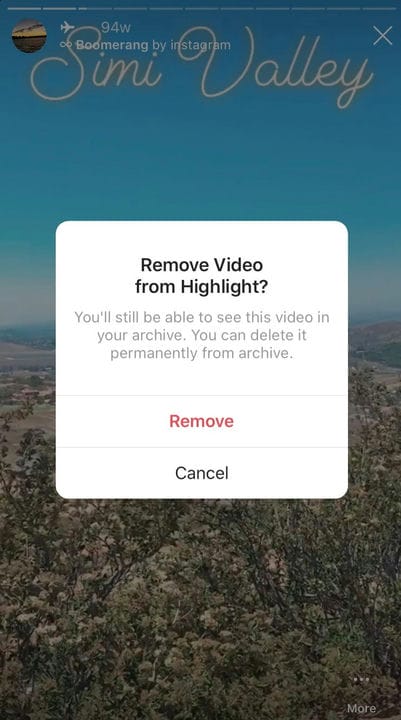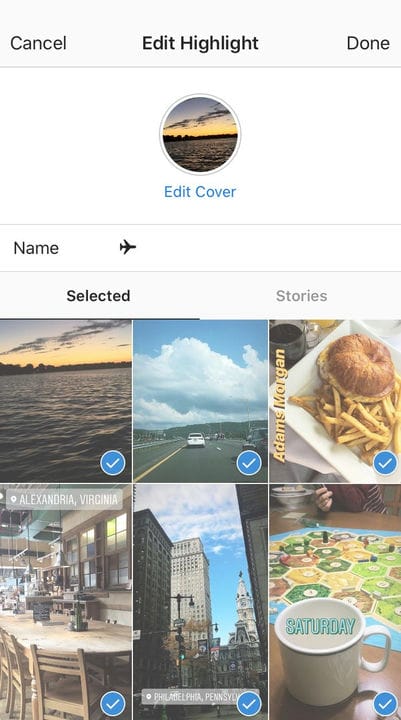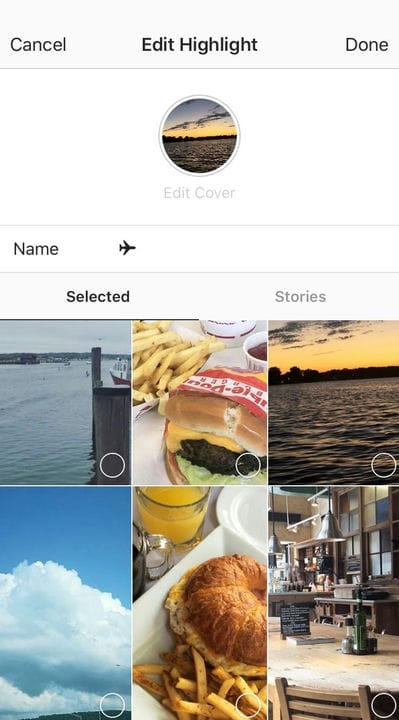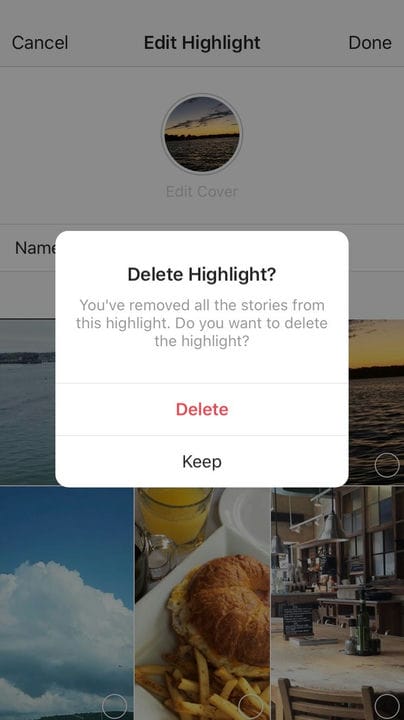Kuinka poistaa kohokohta Instagramissa kahdella tavalla
- Voit poistaa korostuksen Instagramista, jos kohokohta on vanhentunut tai se ei enää liity julkiseen profiiliisi.
- Voit joko poistaa yhden kohteen Instagram-kohokohdasta tai koko kokoelmasta.
- Instagram-kohokohtien avulla on helppo järjestää ja esitellä Instagram-tarinoitasi ja -postauksiasi profiilissasi.
Olipa kyseessä yksittäinen valokuva tai koko kokoelma, Instagramin kohokohdat on helppo poistaa.
Kohokohdat ovat loistava tapa järjestää väliaikaiset tarinasi niin, että ne ovat aina näkyvissä tilisi profiilisivulla. Voit kuitenkin haluta päivittää niitä ajan kuluessa. Voit tehdä tämän napauttamalla ensin nähdäksesi korostuskokoelman ja valitsemalla sitten "Lisää" -vaihtoehdot poistaaksesi yksittäisen viestin tai muokataksesi kokoelmaa.
Muokkaussivulla voit poistaa valinnan useista kuvista tai videoista, jotka olet ladannut kuratoituihin kohokohtiisi. Jos poistat valinnan kaikista niistä, saat kehotteen, joka vahvistaa, että haluat poistaa koko asian.
Näin voit poistaa kohokohdan Instagramissa.
Kuinka poistaa kohokohta Instagramista yksitellen tai kokoelman mukaan
1. Siirry profiilisivullesi Instagram-sovelluksessa ja napauta korostusta, jonka haluat poistaa. Kohokohdat löytyvät seuraajanumeroiden ja biografian alapuolelta.
2. Napauta läpi, kunnes löydät korostuskuvan tai videon, jonka haluat poistaa.
Löydä Instagramin kohokohtasi.
3. Napauta "Lisää"-vaihtoehdon kolmea pistettä oikeassa alakulmassa.
4. Napauta "Poista korostuksesta" poistaaksesi vain yhden kohteen.
Napauta "Poista korostuksesta".
5. Tämä avaa ponnahdusikkunan. Napauta punaista "Poista" -vaihtoehtoa poistaaksesi kohteen.
Napauta "Poista".
6. "Lisää"-valikosta voit myös napauttaa "Edit Highlight" tehdäksesi lisämuutoksia.
7. Tämä avaa tietosivun, jossa voit tarkastella kaikkia kohokohtaan valitsemasi tarinat. (Jos napautat Tarinat-välilehteä, näet muut lisättävät.)
Valitse tarinat, jotka haluat säilyttää.
8. Poista valinta valituista kohteista, jotka haluat poistaa. Tämä muuttaa siniset valintamerkit tyhjiksi ympyröiksi.
Poista niiden viestien valinnat, jotka haluat poistaa.
9. Napauta "Valmis" päättääksesi useiden kohokohtien poistamisen kerralla.
10. Poista valinta kaikista valituista kohteista, jos haluat poistaa koko korostuksen. Kun napautat "Valmis", näyttöön tulee ponnahdusikkuna, joka vahvistaa, että haluat poistaa. Viimeistele prosessi napauttamalla punaista "Poista" -vaihtoehtoa.
Voit poistaa koko korostuksen.